Discord에는 역할을 사용하여 구성할 수 있는 강력한 권한 기능 세트가 포함되어 있습니다. 각 역할은 여러 사람에게 할당될 수 있으며 각 사람은 여러 역할을 가질 수 있습니다. 각 권한 설정에는 "부여됨" 및 "부여되지 않음"의 두 가지 값이 있습니다. 사용자에게 권한이 충돌하는 여러 역할이 있는 경우 "부여된" 권한이 항상 "부여되지 않은" 권한보다 큽니다.
기존 역할 생성 또는 관리
새 역할을 생성하거나 기존 역할을 관리하려면 역할 메뉴를 열어야 합니다. 이렇게 하려면 왼쪽 상단의 서버 이름을 클릭한 다음 드롭다운 메뉴에서 "설정"을 클릭합니다.
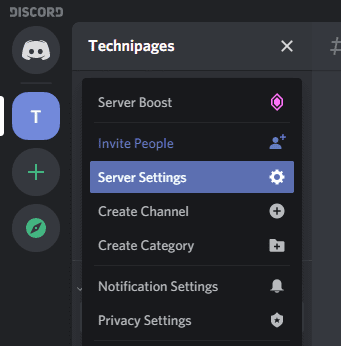
서버 설정에서 위에서 두 번째에 있는 "역할" 탭으로 전환합니다. 역할 목록을 통해 기존 역할을 관리하거나 역할 목록 상단의 더하기 아이콘을 클릭하여 새 역할을 추가할 수 있습니다.
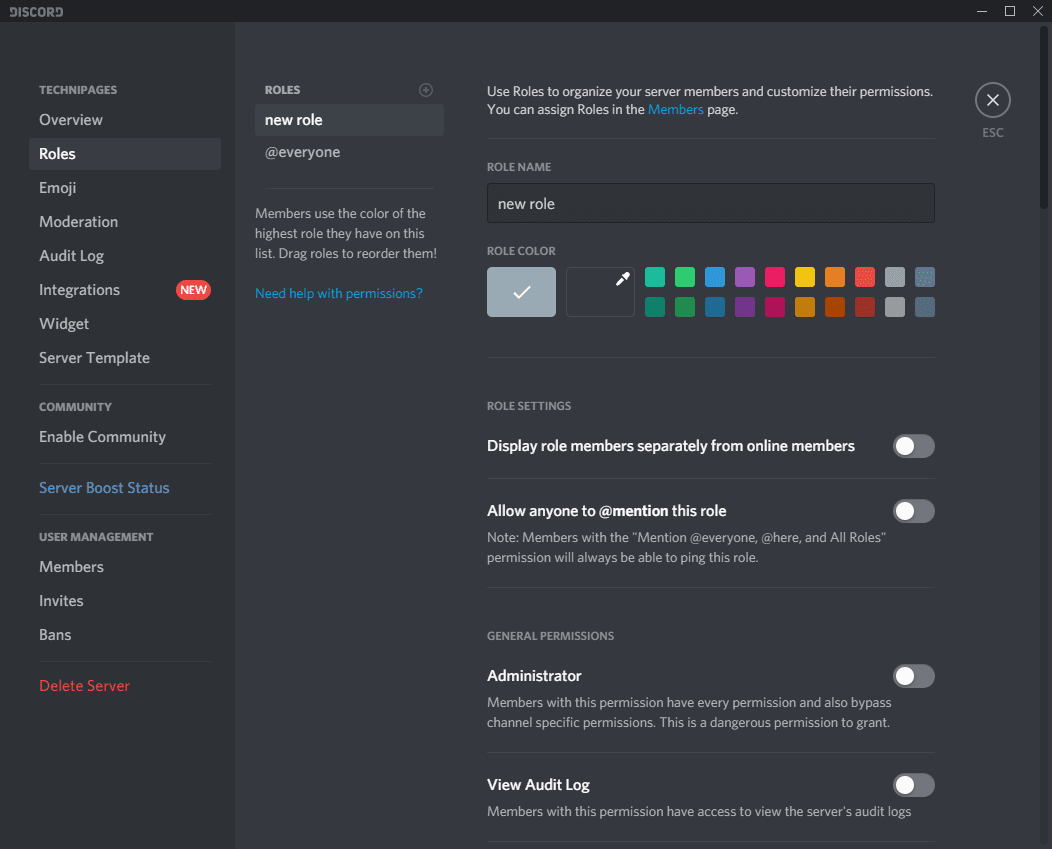
권한 분석
역할에 대한 첫 번째 옵션은 이름입니다. 원하는 이름을 지정할 수 있습니다. 모든 사용자는 서버에 있는 다른 모든 사용자의 역할 이름을 볼 수 있습니다.
다음으로 역할의 색상을 선택할 수 있습니다. 사용자의 사용자 이름은 역할 목록에 따라 가장 높은 역할의 색상으로 표시됩니다.
팁: 역할 목록에서 역할을 클릭하고 끌어 순서를 변경합니다.
- "온라인 구성원과 별도로 역할 구성원 표시"는 온라인 사용자 목록이 기본 서버 보기에 표시되는 방식을 변경합니다. 기본적으로 목록은 "온라인" 및 "오프라인" 사용자로 구분됩니다. 역할에 이 권한을 부여하면 권한이 있는 사용자가 사용자 목록에서 "온라인" 위의 별도 범주에 나타납니다.
- "모든 사람이 이 역할을 @멘션하도록 허용"을 사용하면 누구나 @를 입력하여 해당 역할을 가진 모든 사용자를 언급할 수 있습니다.
그들의 메시지에서. - "관리자"는 이 역할을 가진 사용자에게 서버에 대한 전체 관리자 권한을 부여합니다. 관리자는 서버를 삭제할 수 없지만 본질적으로 다른 모든 작업을 수행할 수 있으므로 이 권한을 부여하는 데 주의해야 합니다.
- "감사 로그 보기"는 사용자가 서버의 감사 로그를 볼 수 있도록 합니다. 이것은 새로운/변경된 역할, 새로운 채널, 삭제된 메시지 및 추방된 사용자 등을 포함하여 서버에 적용된 모든 변경 사항의 로그입니다.
- "서버 관리"를 통해 사용자는 서버 이름을 변경하고 서버가 호스팅되는 지역을 변경할 수 있습니다.
- "역할 관리"를 통해 사용자는 새 역할을 만들고 기존 역할을 편집/삭제할 수 있습니다. 이는 이 권한을 부여하는 역할 아래에 정렬된 역할에만 적용됩니다.
- "채널 관리"는 사용자에게 음성 및 텍스트 채널을 생성, 편집 또는 삭제할 수 있는 권한을 부여합니다.
- "Kick Members" 및 "Ban Members"는 사용자에게 다른 회원을 추방하거나 금지할 수 있는 권한을 부여합니다.
- "초대 만들기"를 통해 사용자는 서버에 대한 초대 링크를 만들 수 있습니다.
- "닉네임 변경"은 사용자가 서버에서 자신의 닉네임을 변경할 수 있도록 합니다. "닉네임 관리"를 사용하면 사용자가 다른 사용자의 닉네임을 변경할 수 있습니다.
- "이모지 관리"를 통해 사용자는 기존 이모지의 별칭을 추가, 제거 및 편집할 수 있습니다.
- "웹훅 관리"를 통해 사용자는 웹훅을 생성, 편집 및 삭제할 수 있습니다.
- "텍스트 채널 읽기 및 음성 채널 보기"를 통해 사용자는 서버의 채널을 볼 수 있습니다. 사용자에게 이 권한이 있는 역할이 없으면 서버에서 어떤 채널도 볼 수 없습니다.
- "메시지 보내기"를 통해 사용자는 텍스트 채널로 메시지를 보낼 수 있습니다.
- "TTS 메시지 보내기"를 사용하면 "/tts"로 메시지를 시작하여 텍스트를 음성 메시지로 보낼 수 있습니다. 텍스트 음성 변환 메시지는 텍스트 채널을 보는 모든 사람이 들을 수 있습니다.
- "메시지 관리"를 통해 사용자는 모든 사용자의 메시지를 삭제할 수 있고 메시지를 고정할 수 있습니다.
- "링크 포함"을 통해 사용자는 링크 미리보기를 포함할 수 있습니다. 이 권한이 활성화되면 포함된 미리보기가 기본적으로 포함됩니다.
- "파일 첨부"를 통해 사용자는 컴퓨터에서 파일을 업로드할 수 있습니다.
- "메시지 기록 읽기"를 통해 사용자는 현재 세션 이전의 서버에서 메시지를 볼 수 있습니다. 이 역할이 없는 사용자는 discord를 연 이후에 게시된 메시지만 볼 수 있습니다.
- "@everyone, @here 및 모든 역할 언급"을 사용하면 "모든 사람이 이 역할을 @멘션할 수 있도록 허용" 권한이 있는지 여부에 관계없이 서버의 모든 역할을 언급할 수 있습니다.
- "외부 이모티콘 사용"을 통해 사용자는 다른 서버의 이모티콘을 사용할 수 있습니다.
- "반응 추가"를 사용하면 사용자가 이모티콘으로 메시지에 반응할 수 있습니다.
- "연결" 및 "말하기"를 통해 사용자는 각각 음성 채널에 연결하고 말할 수 있습니다.
- "비디오"를 사용하면 서버에서 스트리밍하거나 웹캠을 사용할 수 있습니다.
- "Mute Members" 및 "Deafen Members"는 사용자가 음성 채널의 다른 구성원에게 각각 서버 음소거 및 서버 귀머거리를 적용할 수 있도록 합니다. 서버 음소거 또는 귀머거리가 된 사용자는 자신을 음소거 해제하거나 해제할 수 없습니다.
- "멤버 이동"은 사용자를 한 음성 채널에서 다른 음성 채널로 이동할 수 있는 권한을 부여합니다.
- "음성 활동 사용"을 통해 사용자는 "음성 활동" 마이크 활성화 설정을 사용할 수 있습니다. 사용자에게 이 권한이 없으면 푸시 투 토크만 사용할 수 있습니다.
- "우선 스피커"를 통해 사용자는 활성화된 동안 다른 사용자의 볼륨을 줄이는 특수 푸시-투-토크 모드를 사용할 수 있습니다. 이것은 누군가가 더 쉽게 들을 수 있도록 설계되었지만 "Push-to-Talk(Priority)" 키바인드에서만 사용할 수 있습니다.